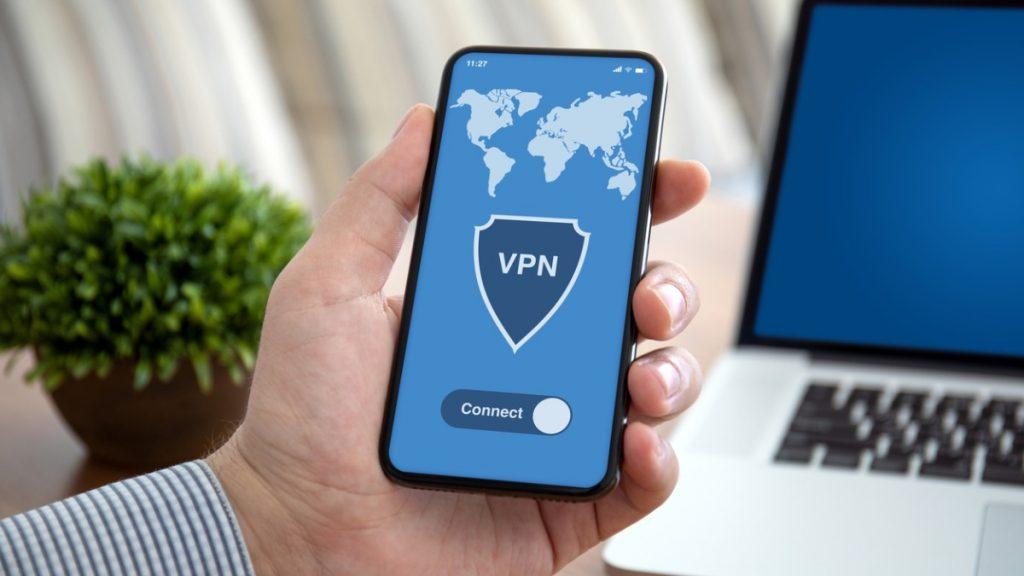Використання VPN сьогодні стало майже обов’язковим для захисту. Однак іноді це може заважати таким основним службам, як iMessage, і призводити до припинення їхньої роботи. Якщо ви нещодавно зіткнулися з цією проблемою, ось, чому VPN може порушити роботу iMessage і що ви можете з цим зробити.
Чому iMessage перестає працювати під час використання VPN на iPhone?
VPN може призвести до припинення роботи iMessage з кількох причин, але головним чином через помилки програмного забезпечення, конфлікти та те, як він змінює ваш мережевий трафік.
Коли ваші дані направляються через VPN, вони шифруються та надсилаються через зовнішні сервери, що може порушити з’єднання із серверами Apple, таким чином перешкоджаючи належній роботі iMessage.
Крім того, iOS часто має баги, що може тимчасово порушити сумісність між програмами VPN і системними програмами, такими як iMessage. Але це також може статися, якщо сама програма VPN застаріла.
Крім того, зміна IP-адреси, викликана VPN, може ініціювати перевірки безпеки Apple, що також може призвести до порушення з’єднання між вашим iPhone і серверами iMessage.
Що робити, якщо iMessage не працює з VPN
Якщо через VPN додаток iMessage не працює на вашому iPhone, спершу переконайтеся, що iOS і додаток VPN оновлені. Потім спробуйте повторно налаштувати VPN-з’єднання та налаштувати інші параметри.
- Оновіть iOS
Оновлення iOS є винуватцем багатьох проблем. Цілком можливо, що останнє оновлення спричинило проблеми сумісності між iMessage і вашою службою VPN. Насправді багато користувачів, які повідомили про цю проблему, повідомляють, що просте оновлення їхніх iPhone вирішило її.
Отже, перш ніж робити щось інше, переконайтеся, що ваш iPhone оновлено. Щоб оновити свій iPhone до останньої версії iOS, відкрийте програму «Налаштування» та перейдіть до «Загальні» > «Оновлення ПЗ». Якщо доступне нове оновлення, встановіть його та перевірте, чи працює iMessage, коли ввімкнено з’єднання VPN.
- Оновіть додаток VPN
З іншого боку, ваш VPN-додаток може потребувати оновлення, щоб вирішити можливі проблеми сумісності. Оновлення програми VPN має вирішальне значення, особливо якщо ви нещодавно встановили свіжу версію iOS. Оновлення ОС і програми суттєво виключає ризик конфліктів.
Щоб оновити програму VPN, перейдіть до App Store, знайдіть програму та, якщо доступне нове оновлення, торкніться Оновити на сторінці магазину.
- Змініть розташування сервера
Можливо, сервер VPN, до якого ви підключені, блокує трафік iMessage. Сервери VPN у певних регіонах можуть обмежувати певні служби, через що ваш iPhone може втратити зв’язок із серверами Apple.
Отже, перейдіть до програми VPN на своєму iPhone і перейдіть в інше місце, бажано ближче до того, де ви насправді перебуваєте.
- Вимкніть параметри програми
У деяких мережах VPN є налаштування для окремих програм, які спричиняють конфлікт між з’єднанням VPN та iMessage. Перевірте, чи в програмі VPN увімкнено розділене тунелювання чи iMessage правильно виключено з маршрутизації через VPN.
- Жорстко перезавантажте iPhone
Можливо, вашому iPhone просто потрібне перезавантаження, щоб відновити з’єднання між службою VPN та iMessage. Але замість звичайного перезавантаження, виконайте жорстке перезавантаження. Це призведе до скидання всіх служб і потенційного вирішення конфлікту.
Щоб повністю перезавантажити iPhone, натисніть і відпустіть кнопку збільшення гучності , потім кнопку зменшення гучності та утримуйте бічну кнопку, доки не з’явиться логотип Apple.
- Повторно додайте додаток VPN
Ще одне просте рішення, яке може виявитися ефективним, — видалити свій профіль VPN із налаштувань iPhone і налаштувати його знову. Ось як це зробити:
- Перейдіть до Налаштувань .
- Перейдіть до Загальні > VPN і керування пристроями > VPN .
- Торкніться кнопки i біля служби VPN, яку потрібно видалити.
- Виберіть Видалити VPN.
- Тепер перейдіть до програми VPN і налаштуйте все з нуля.
- Вимкніть обмеження часу використання екрана
Функція «Обмеження» в екранному часі створює напрочуд багато проблем. Якщо у вас є певні обмеження додатків, вимкніть їх і подивіться, чи проблема з iMessage не зникає. Ось як це зробити:
- Перейдіть до Налаштувань .
- Перейдіть у меню «Час використання екрана» > «Обмеження програм» .
- Вимкніть параметр «Обмеження програми» .
- Скинути налаштування мережі
Якщо жодне з попередніх рішень не допомогло, а iMessage все ще не працює, коли на вашому iPhone увімкнено VPN, спробуйте скинути налаштування мережі на своєму iPhone. Однак пам’ятайте, що це призведе до видалення всіх ваших паролів Wi-Fi, стільникових даних та інших параметрів мережі, і вам доведеться знову налаштувати VPN. Отже, продовжуйте, лише якщо все інше не вдається.
Ось як скинути налаштування мережі на вашому iPhone:
- Перейдіть до Налаштувань .
- Перейдіть до Загальні > Передача або скидання iPhone .
- Торкніться «Скинути» та виберіть «Скинути налаштування мережі» .
- Дотримуйтеся подальших інструкцій на екрані.